Ukoliko želite da budete informisani o aktuelnim dešavanjima širom sveta ili da saznate šta vaši prijatelji planiraju, možda vas zanima kako da pristupite Snapchat-ovoj Snap mapi.
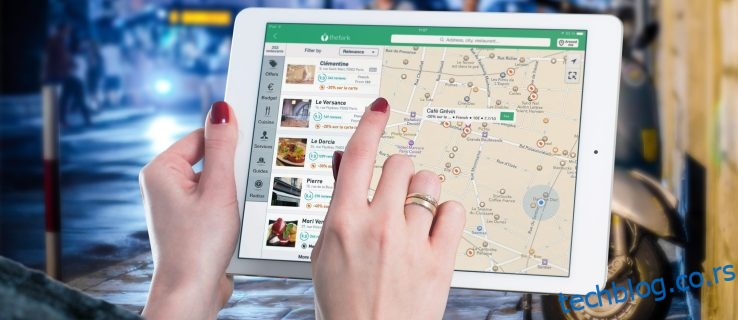
U ovom tekstu ćemo detaljno objasniti kako da pristupite mapi putem mobilnog uređaja, kao i preko javne verzije u veb pregledaču. Pored toga, odgovorićemo na najčešće postavljana pitanja i dati savete kako da budete bezbedni prilikom korišćenja Snap mape.
Kako pristupiti mapi na Snapchatu?
Da biste otvorili Snap mapu na iOS ili Android uređaju, pratite ove korake:
- Pokrenite Snapchat aplikaciju.
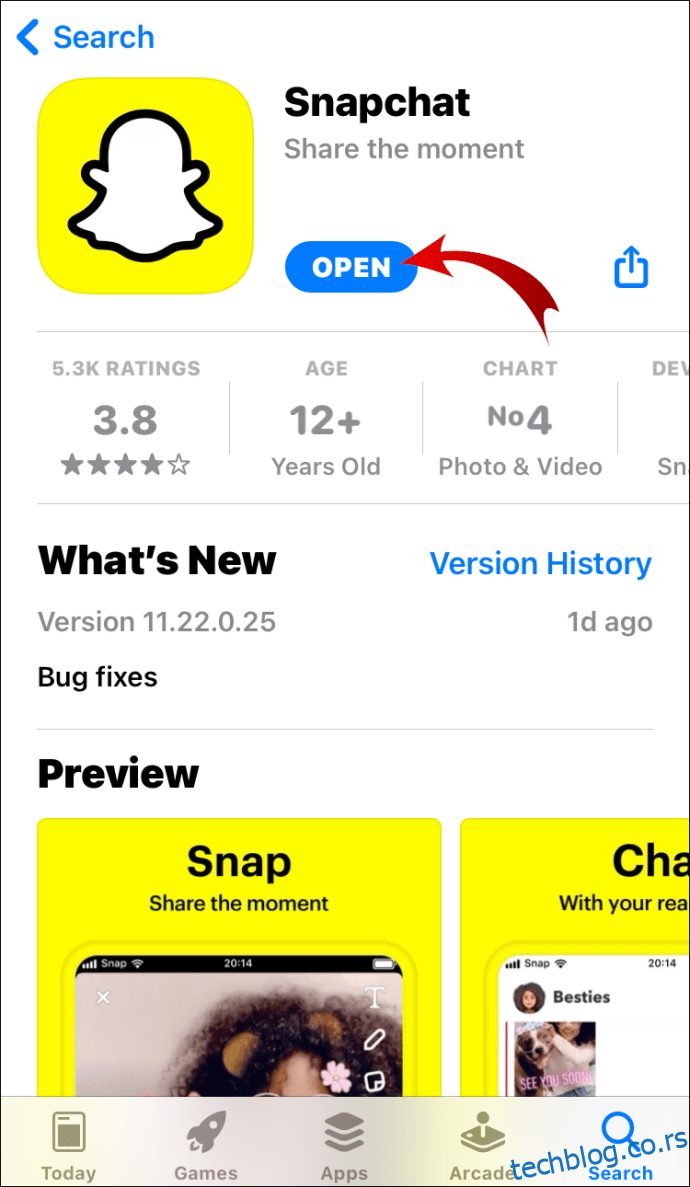
- Na početnom ekranu ili ekranu kamere, dodirnite ikonicu lokacije koja se nalazi u donjem levom uglu.
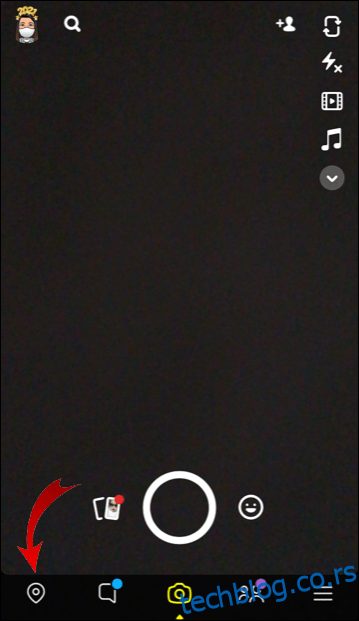
- Prikazaće se Snap mapa sa detaljima o vašoj trenutnoj lokaciji.
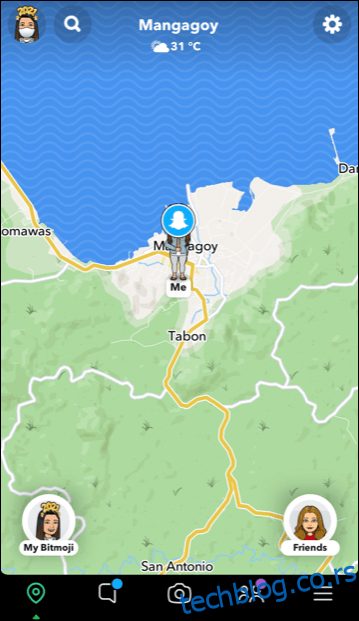
Za pristup javnoj verziji Snap mape putem veb pregledača:
Šta je Snapchat Snap mapa?
Snapchat-ova Snap mapa je interaktivna globalna mapa koja služi za deljenje lokacijskih informacija među prijateljima. Možete videti snimke objavljene na Snap mapi iz svih delova sveta, uključujući proslave, događaje i najnovije vesti.
Glavne funkcije Snap mape uključuju:
- Snimci – Da biste pregledali snimke ljudi sa različitih lokacija, kliknite na „heat mape“. Plava boja označava područja sa manjom aktivnošću, dok crvena ukazuje na područja sa većom aktivnošću.
- Naša priča – Možete dodati snimke svoje lokacije u kolekciju priča za tu određenu lokaciju. Kada neko pregleda tu kolekciju priča, videće snimke koje su korisnici doprineli „Našoj priči“ na tom mestu. Da biste videli priču, jednostavno kliknite na kružnu ikonicu priče.
- Prijatelji – Možete videti gde se nalaze vaši prijatelji ukoliko su odobrili deljenje svoje lokacije sa vama. Za početak razgovora sa prijateljem, kliknite na njegovu ikonicu ili kliknite i zadržite kako biste videli njegov profil. Da biste pronašli određenog prijatelja, izaberite opciju „Traži“ i unesite njegovo ime u polje za pretragu.
Napomena: Kada je vaš Bitmoji nalog povezan sa Snapchatom, vaši prijatelji će videti da se vaš Bitmoji lik pojavljuje na vašoj lokaciji na mapi, i obrnuto.
- Mesta – Ova opcija omogućava jednostavnu interakciju sa lokalnim preduzećima. Kliknite na željeno mesto da biste videli njegove podatke ili pronađite određeno preduzeće putem pretrage po nazivu.
Kako pristupiti Snapchat mapi na iPhone-u?
Da biste pogledali Snapchat Snap mapu na iPhone uređaju:
- Pokrenite Snapchat aplikaciju.
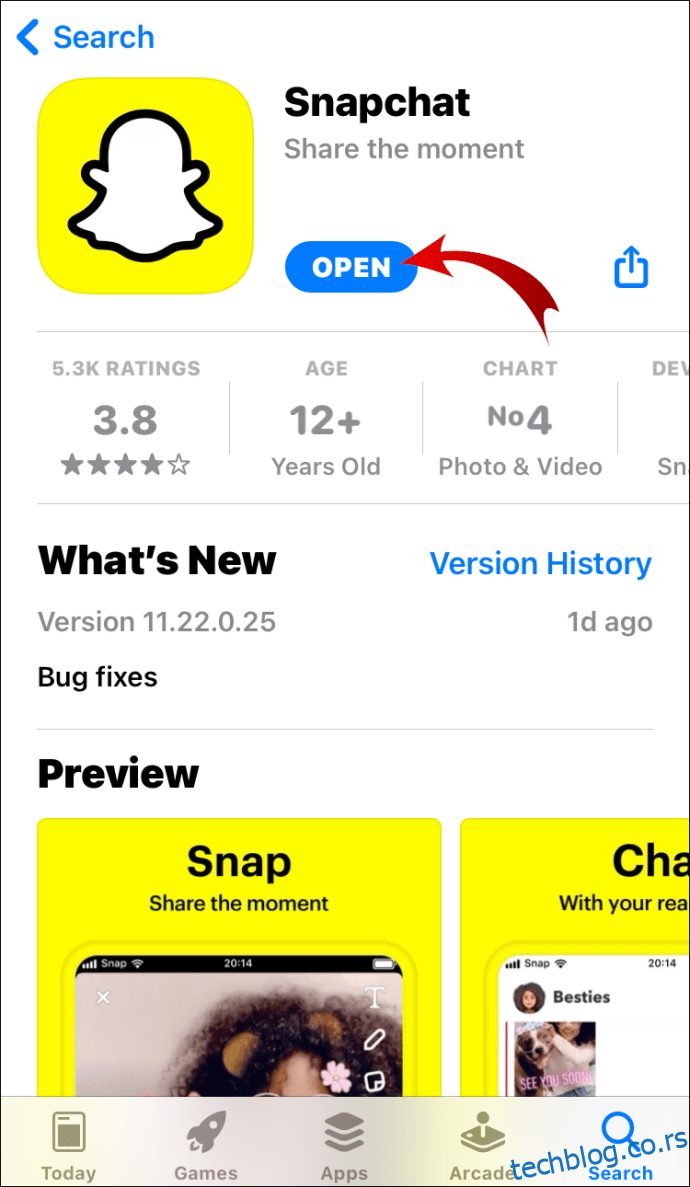
- Na početnom ekranu ili ekranu kamere, dodirnite ikonicu lokacije u donjem levom uglu za pristup Snap mapi.
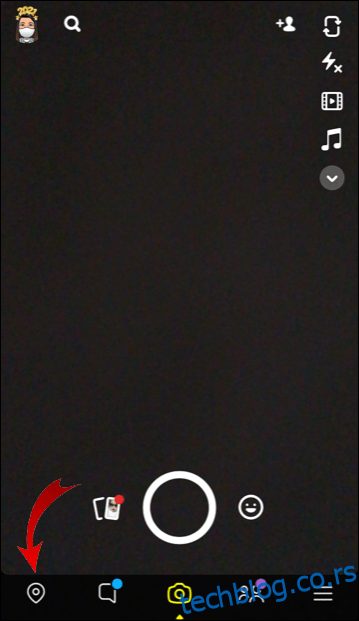
- Na stranici Snap mape, videćete svoju trenutnu lokaciju. Povećajte ili smanjite mapu koristeći dva prsta.
- Videćete sve javno objavljene priče u vašoj blizini, kao i vaše prijatelje koji su podelili svoju lokaciju, prikazane kao Bitmoji ili figure, zajedno sa njihovom lokacijom u realnom vremenu.
- Izaberite željenu tačku na mapi da biste pregledali snimke objavljene u tom području.
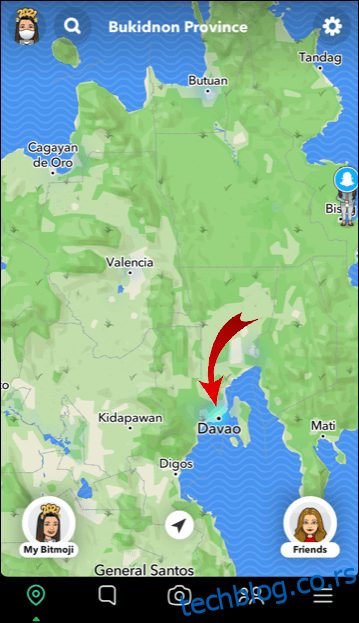
- Da biste pretražili prijatelja, kliknite na ikonicu za pretragu u gornjem levom uglu.
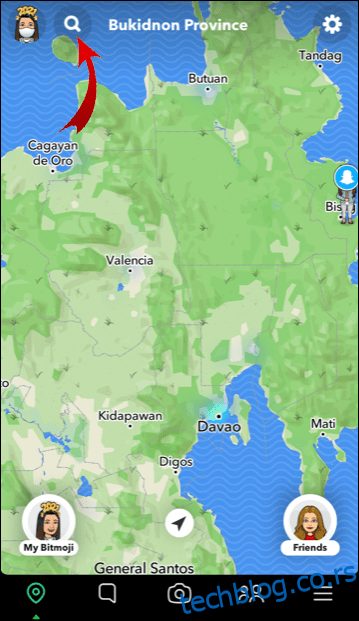
- Unesite korisničko ime vašeg prijatelja u polje za pretragu.
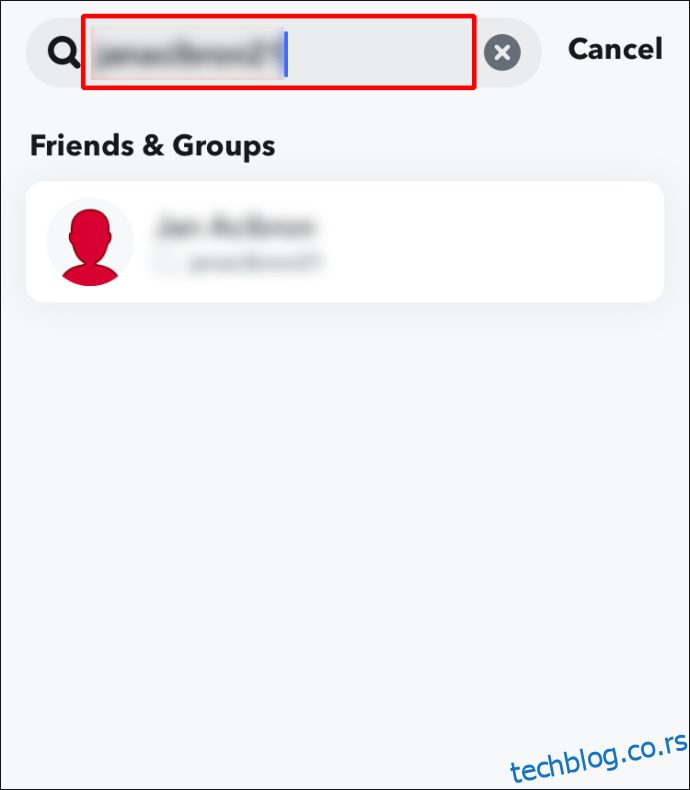
- Lokacija vašeg prijatelja će se pojaviti sa nazivom grada, lokalnim vremenom i detaljima o vremenu na vrhu ekrana.
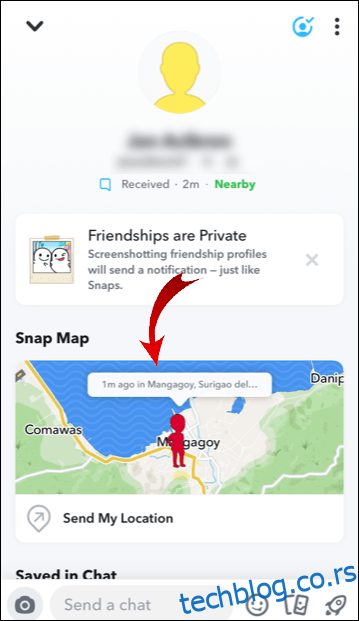
Kako pregledati Snapchat mapu na Android telefonu?
Za prikaz Snapchat mape na vašem Android uređaju:
- Pokrenite Snapchat aplikaciju.
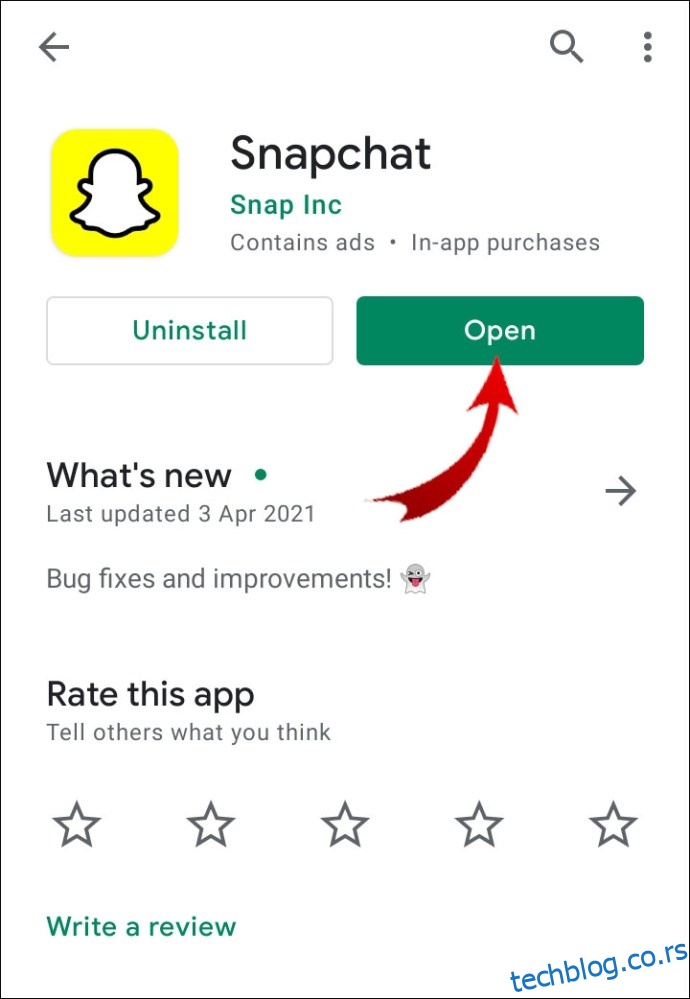
- Na početnom ekranu ili ekranu kamere, dodirnite ikonicu lokacije u donjem levom uglu za pristup Snap mapi.
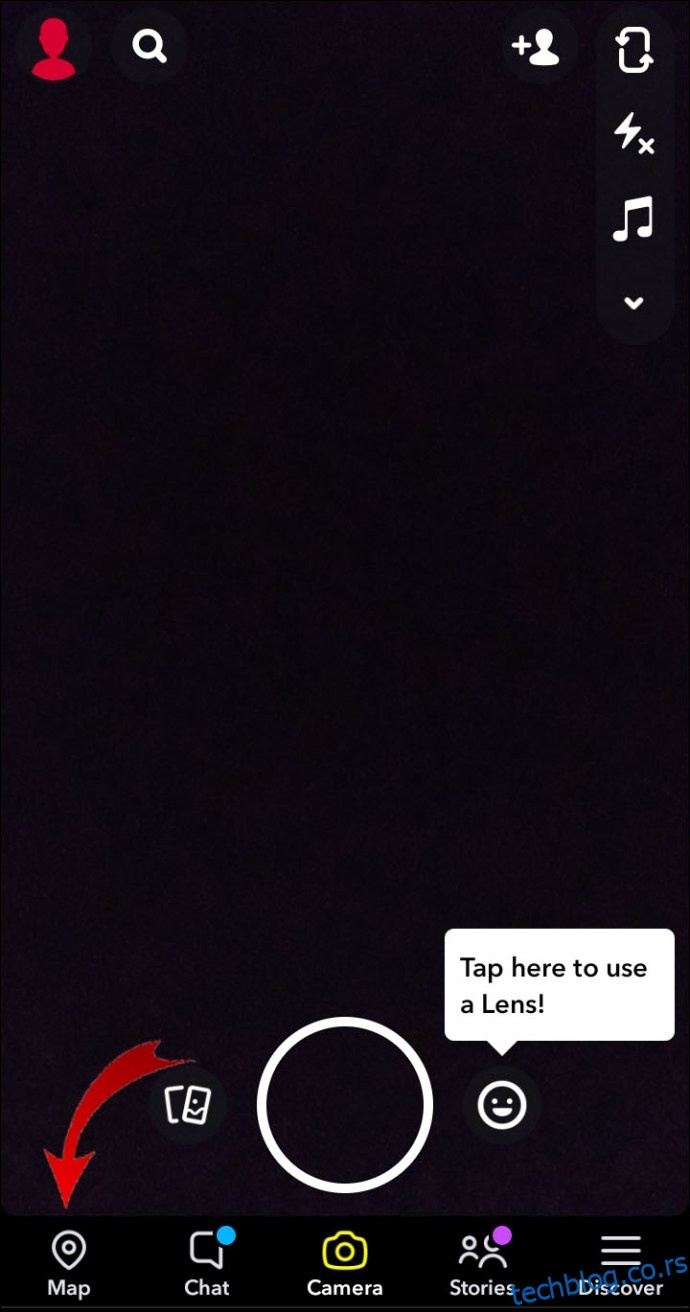
- Na stranici Snap mape, videćete svoju trenutnu lokaciju. Povećajte ili smanjite mapu koristeći dva prsta.
- Videćete sve javno objavljene priče u vašoj blizini, kao i vaše prijatelje koji su podelili svoju lokaciju, prikazane kao Bitmoji ili figure, zajedno sa njihovom lokacijom u realnom vremenu.
- Izaberite željenu tačku na mapi da biste pregledali snimke objavljene u tom području.
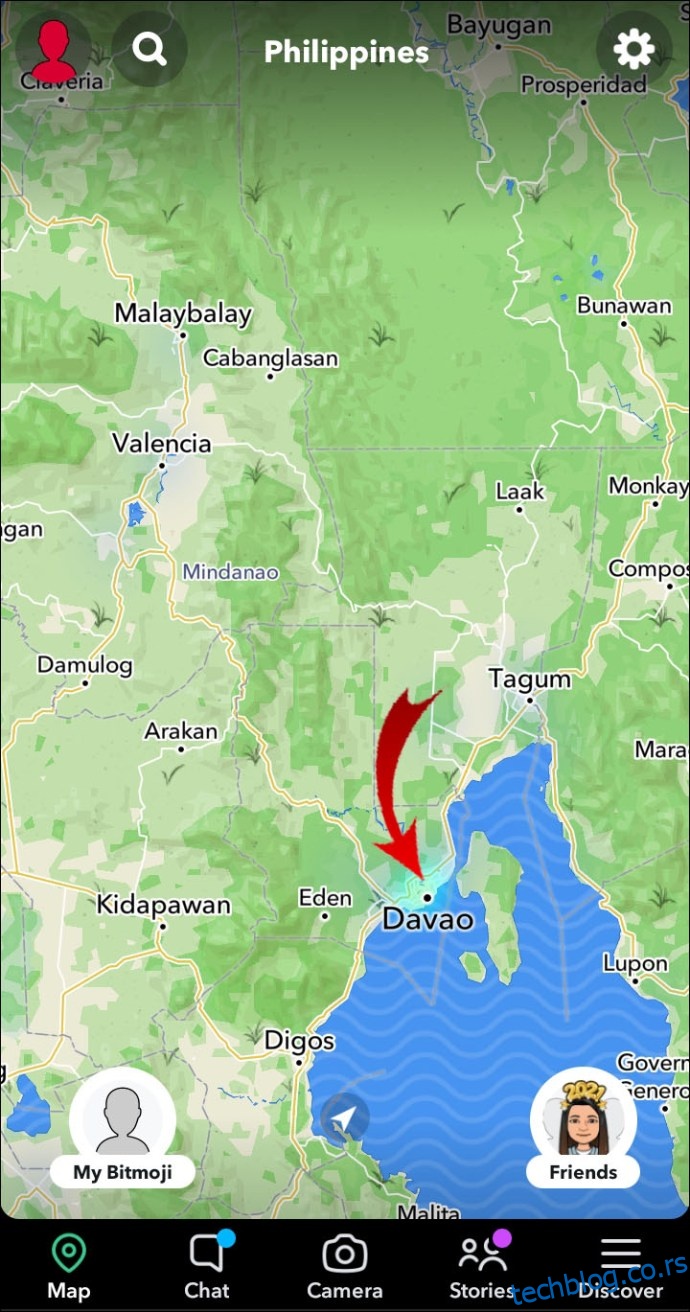
- Da biste pretražili prijatelja, kliknite na ikonicu za pretragu u gornjem levom uglu.
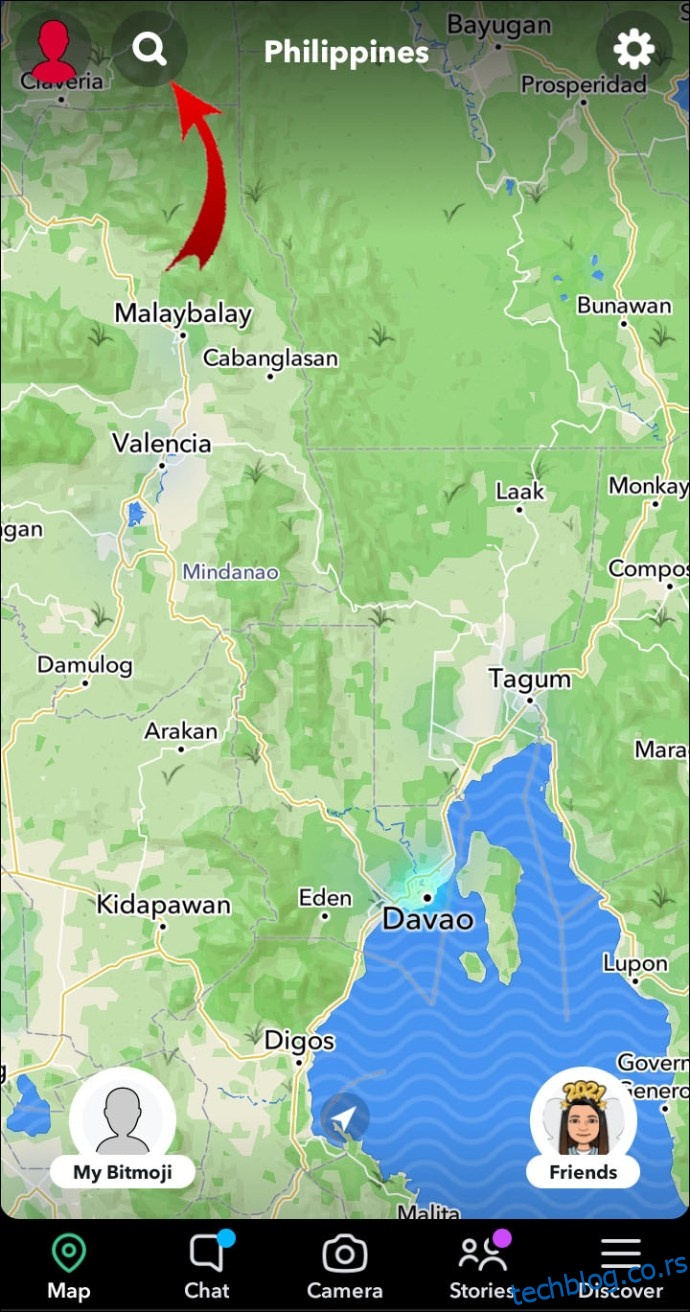
- Unesite korisničko ime vašeg prijatelja u polje za pretragu.
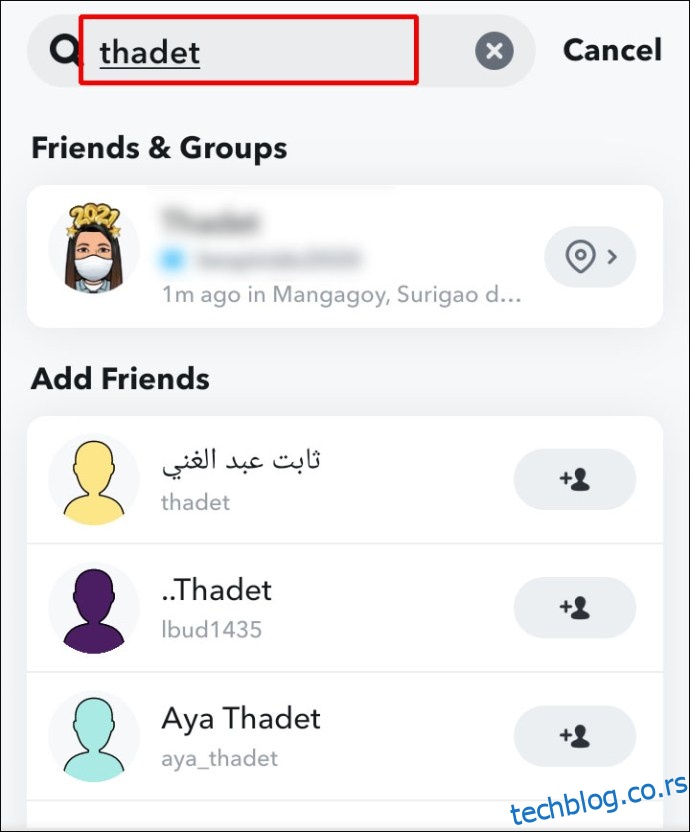
- Lokacija vašeg prijatelja će se pojaviti sa nazivom grada, lokalnim vremenom i detaljima o vremenu na vrhu ekrana.
Kako koristiti Snap Mapu putem veba?
Da biste pregledali snimke objavljene u vašem okruženju koristeći Safari, Chrome ili bilo koji drugi pregledač:
- Otvorite novi pregledač i unesite map.snapchat.com.
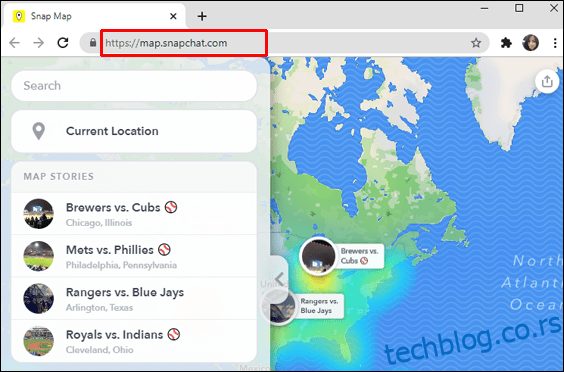
- Prikazaće se Snap mapa sa svim javno objavljenim snimcima u vašoj okolini, predstavljenim kao „heat mape“.
- Da biste učitali snimak, kliknite na plave ili crvene oblasti. Plava boja označava područja sa manjom aktivnošću, dok crvena ukazuje na područja sa većom aktivnošću.
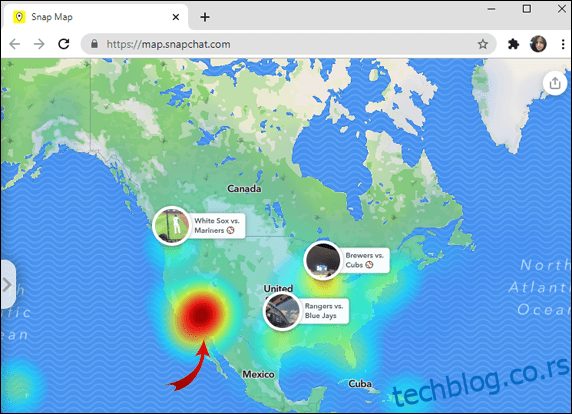
- Da biste pretražili grad ili mesto, kliknite na polje za pretragu u gornjem levom uglu.
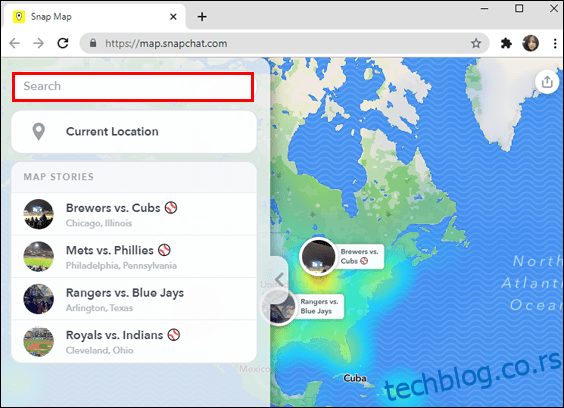
Kako izmeniti podešavanja lokacije na Snapchatu?
Da biste promenili podešavanja lokacije na Snapchatu putem mobilnog uređaja:
- Pokrenite Snapchat aplikaciju.
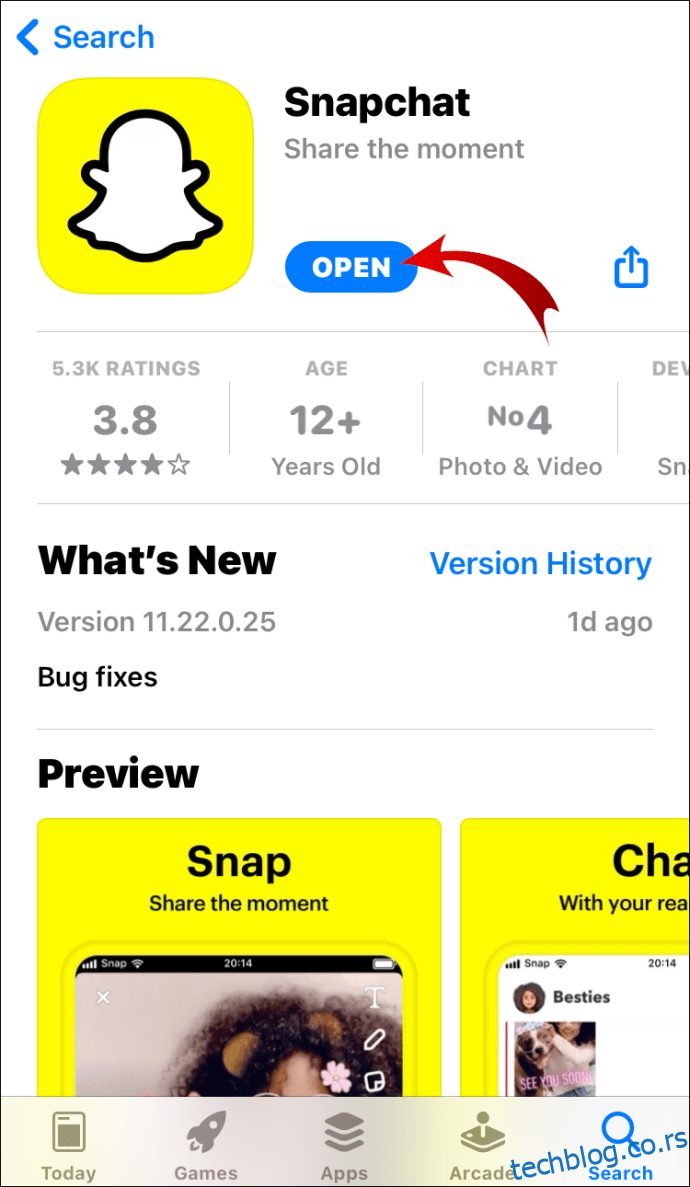
- Na početnom ekranu ili ekranu kamere, dodirnite ikonicu lokacije u donjem levom uglu za pristup Snap mapi.
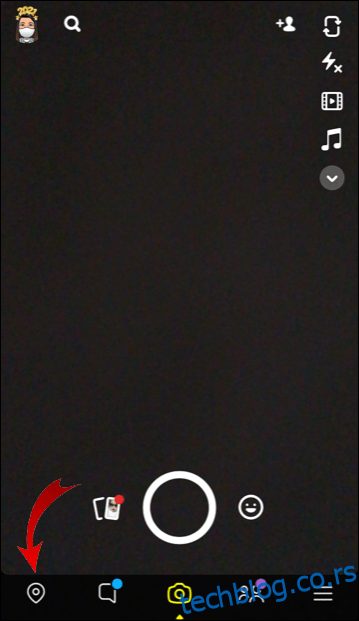
- Na vrhu ekrana Snap mape, kliknite na ikonicu zupčanika „Podešavanja“ u gornjem desnom uglu.
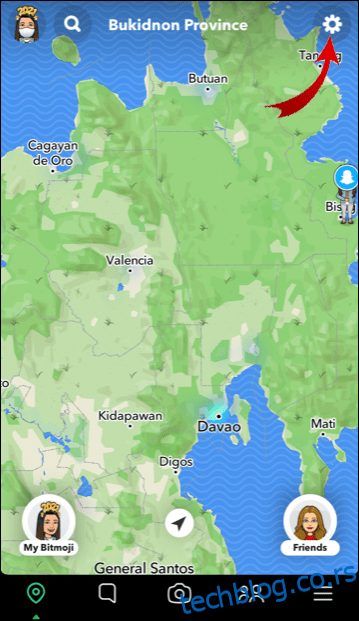
- Ovde možete izabrati:
- Da delite svoju lokaciju sa celom listom prijatelja
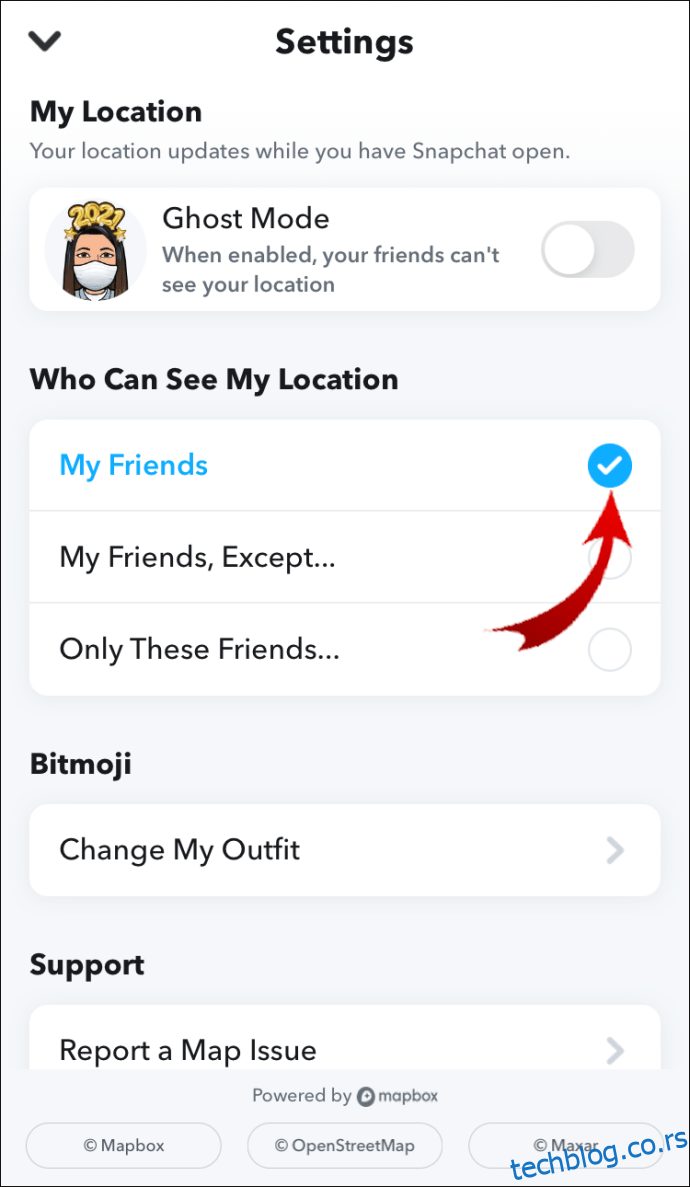
- Odabrani prijatelji ili
- „Ghost Mode“, kada vaša lokacija nije dostupna nikome.
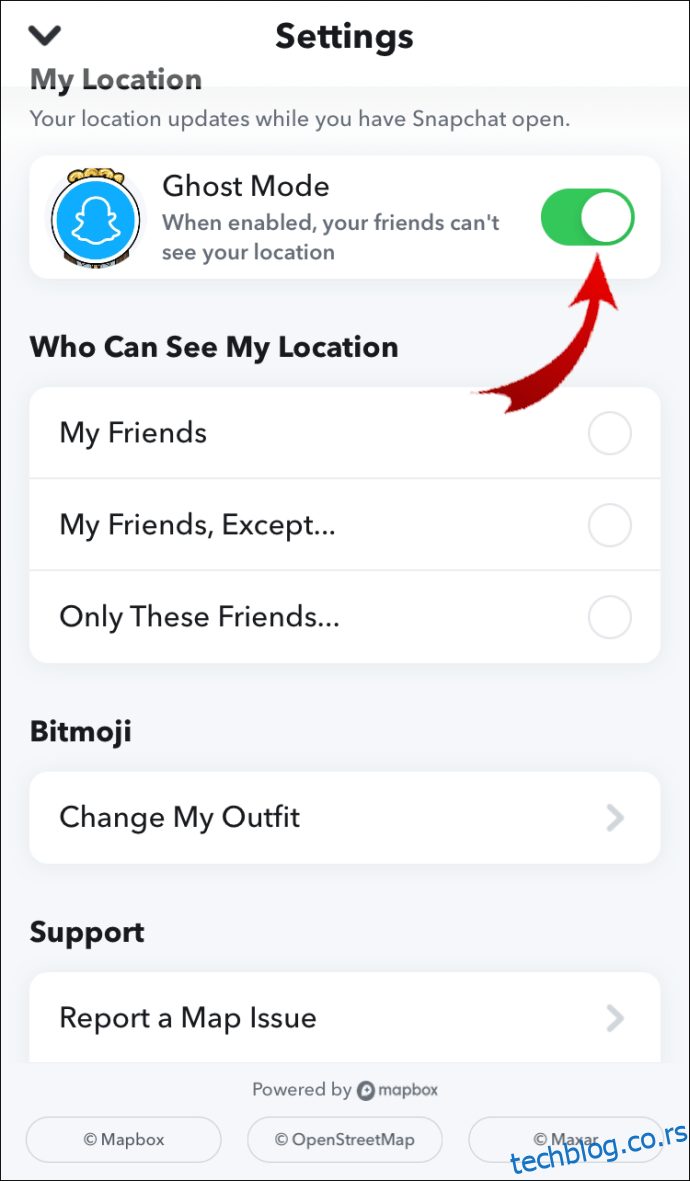
- Da delite svoju lokaciju sa celom listom prijatelja
Da biste sprečili zahteve za lokaciju:
- Iz „Podešavanja“ izaberite „Ko može da vidi moju lokaciju“.
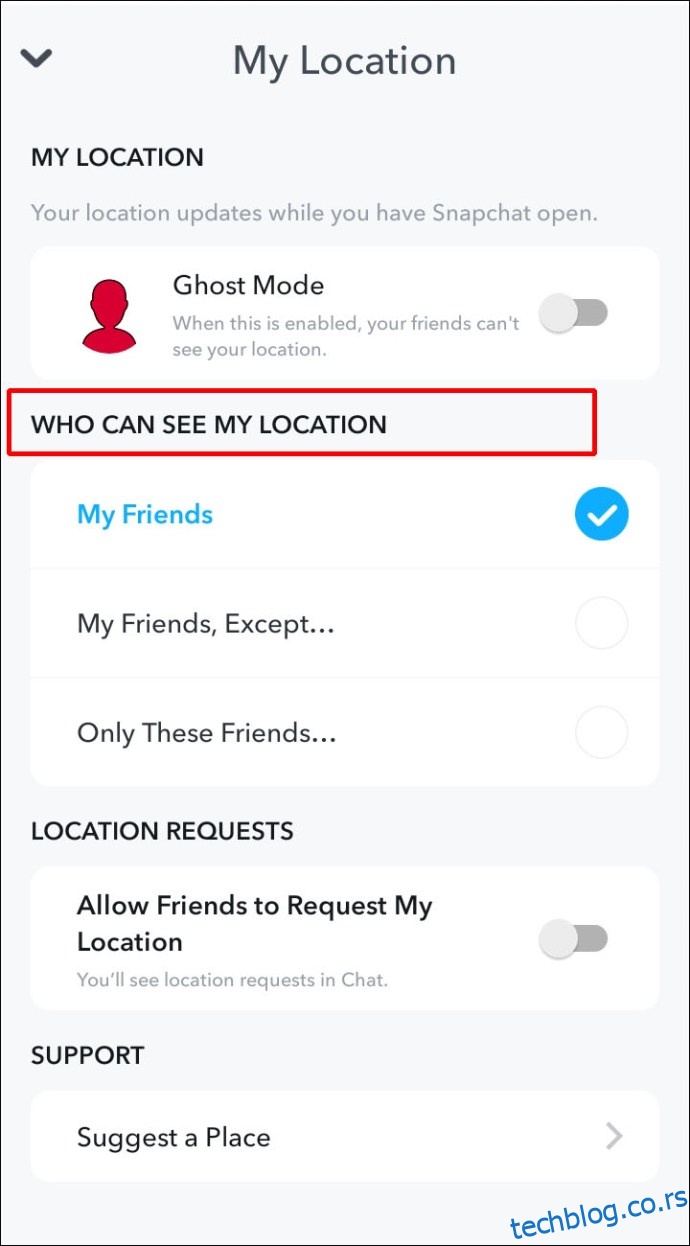
- Isključite opciju „Dozvoli prijateljima da traže moju lokaciju“.
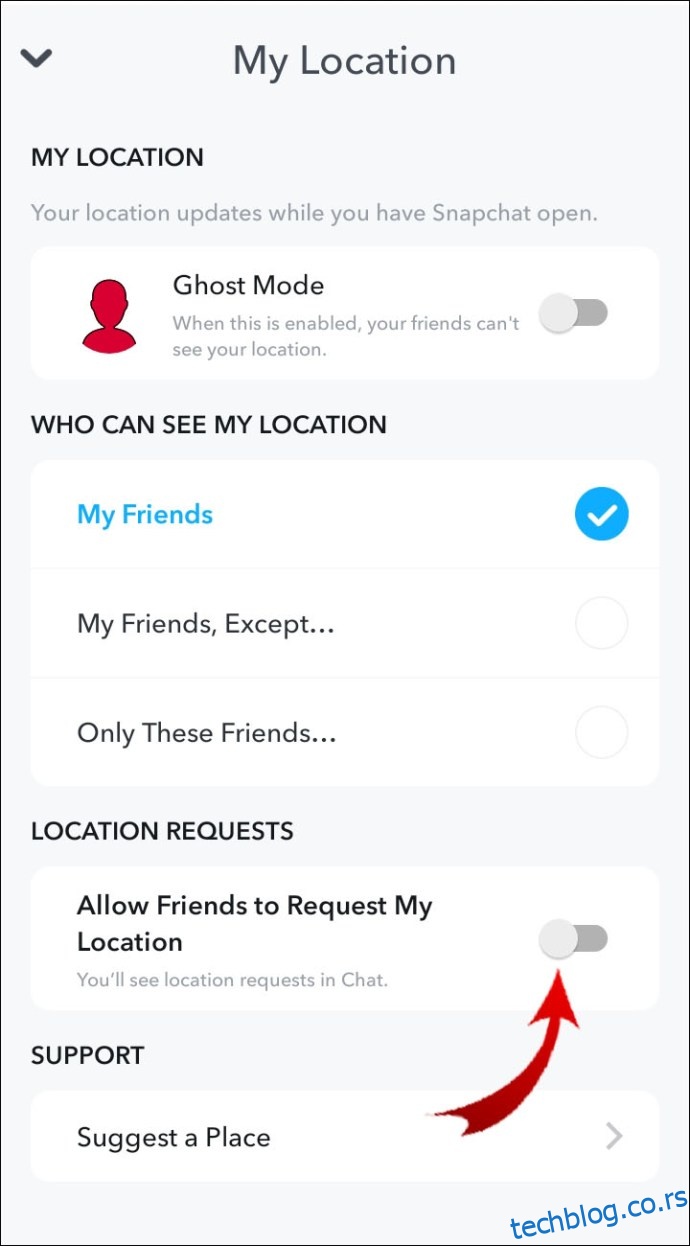
Napomena: Snimci koje pošaljete na Snap mapu i dalje mogu biti vidljivi na mapi, što znači da prevazilaze vaša podešavanja lokacije.
Kako videti prijatelje na Snapchat mapi?
Da biste videli svoje prijatelje na Snapchat mapi, ukoliko su vam dozvolili pristup:
- Pokrenite Snapchat aplikaciju.
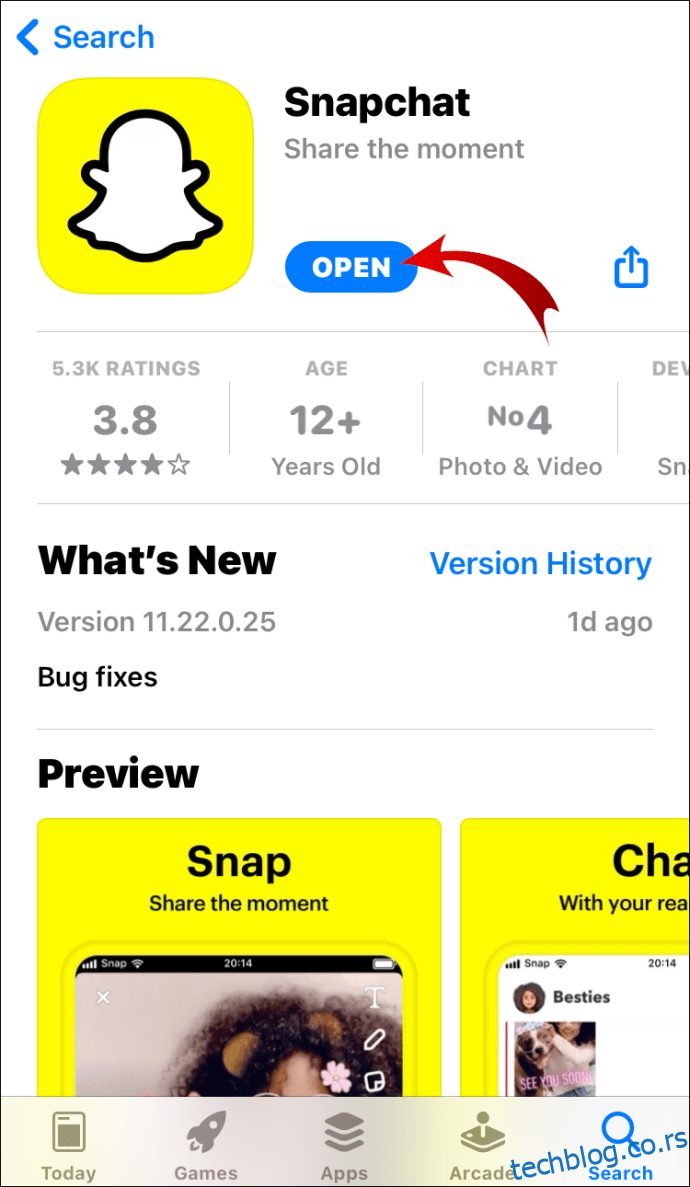
- Na početnom ekranu ili ekranu kamere, dodirnite ikonicu lokacije u donjem levom uglu za pristup Snap mapi.
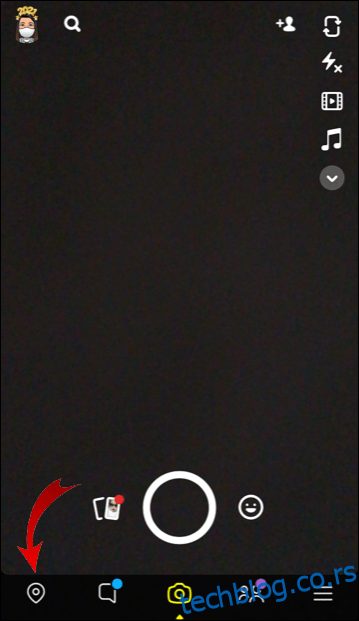
- Na ekranu Snap mape, koristite dva prsta da biste povećali ili smanjili prikaz mape.
- Slike ili Bitmoji simboli vaših prijatelja će se pojaviti na mapi sa njihovom trenutnom lokacijom.
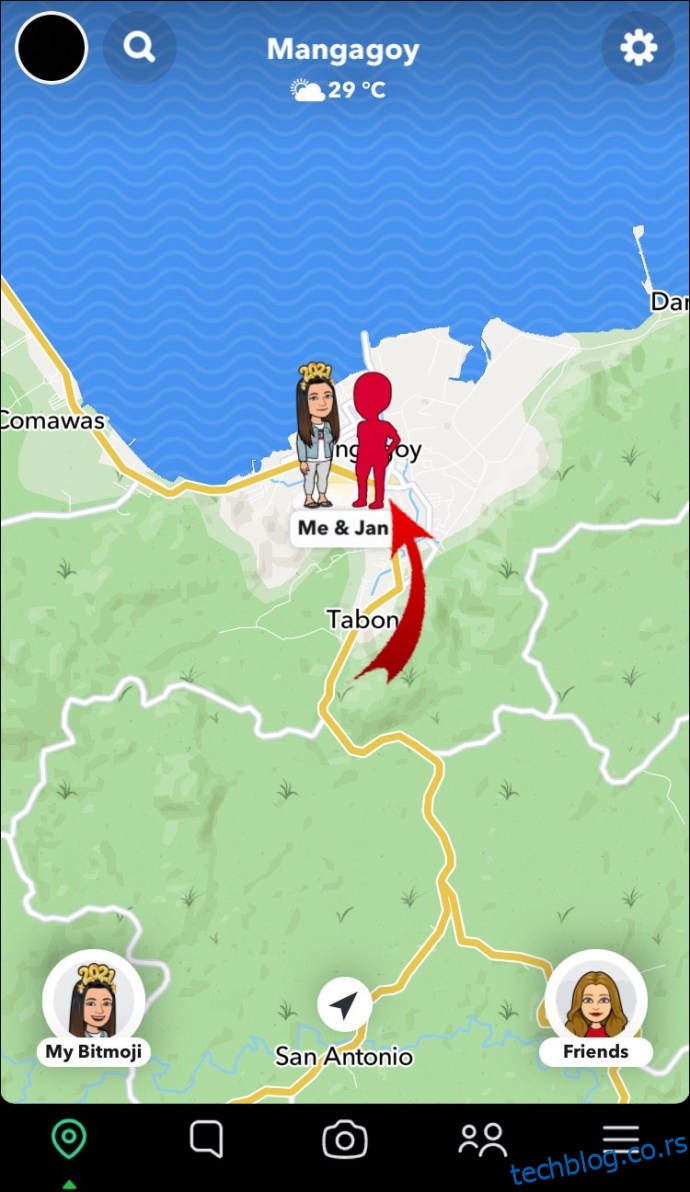
- Da biste potražili određenog prijatelja, u gornjem levom uglu kliknite na ikonicu pretrage.
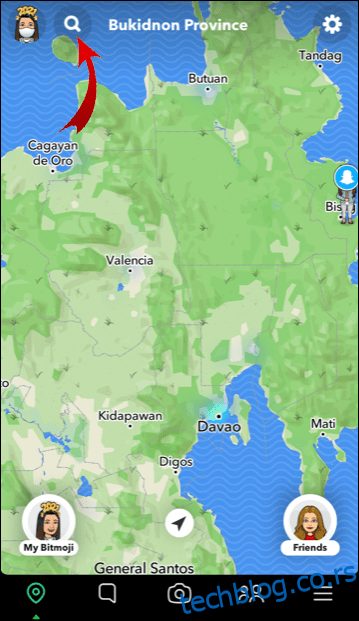
- Zatim, unesite korisničko ime svog prijatelja u polje za pretragu.
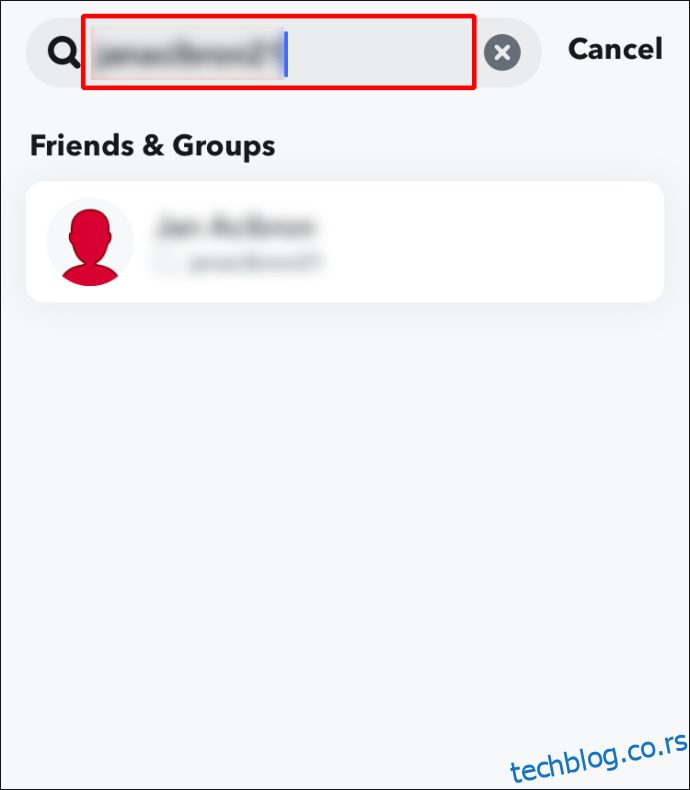
- Na vrhu ekrana sada ćete videti detalje o lokaciji vašeg prijatelja u realnom vremenu, uključujući naziv grada, lokalno vreme i vremensku prognozu.
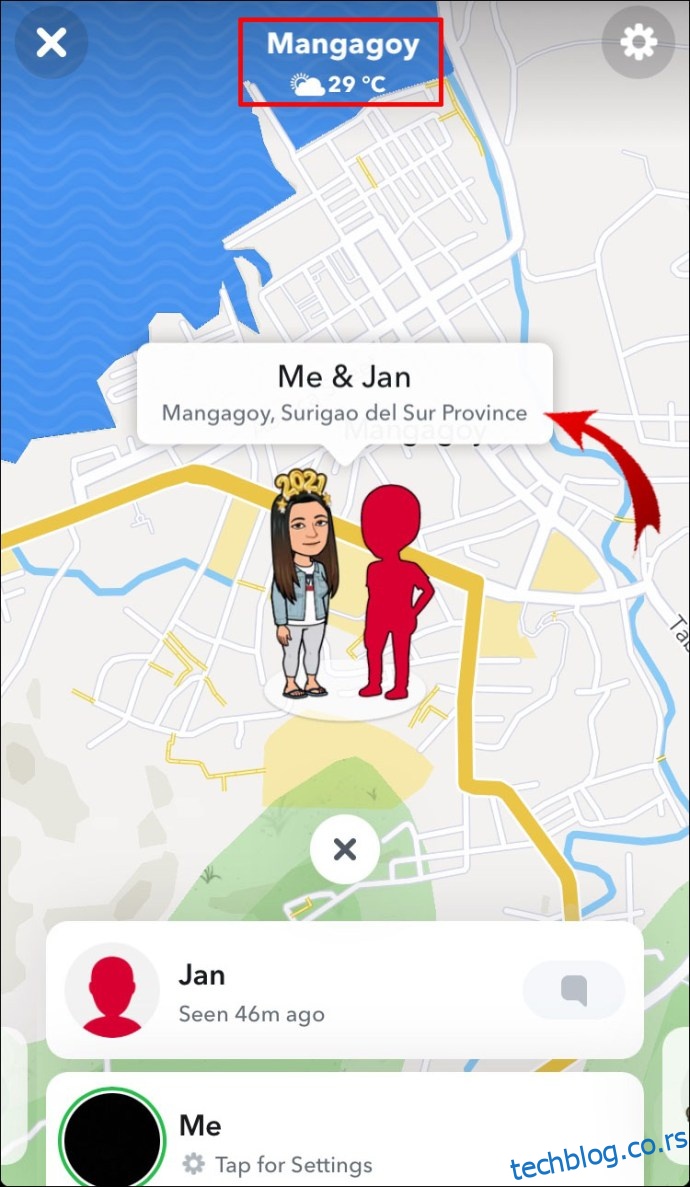
Dodatna često postavljana pitanja
Da li Snapchat automatski ažurira lokaciju na Snap mapi?
Ne, Snapchat ne vrši automatsko ažuriranje lokacijskih informacija na Snap mapi. Snapchat ažurira podatke o vašoj lokaciji samo kada je aplikacija aktivna na vašem telefonu ili drugom uređaju.
Da biste ažurirali svoju lokaciju, usluge lokacije na vašem uređaju moraju biti omogućene, a zatim otvorite Snapchat da bi se lokacija osvežila. Vaša lokacija se neće ažurirati tokom kretanja, već će se povremeno ažurirati povezujući vaš Bitmoji sa poslednjom lokacijom koju ste posetili.
Koliko je tačna lokacija na Snapchatu?
Snap Maps koristi GPS, Wi-Fi ili podatke sa baznih stanica, tako da preciznost zavisi od korišćenog izvora. GPS preciznost je približno 15 metara; podaci baznih stanica koriste triangulaciju da bi odredili vašu lokaciju u određenom krugu.
Kako prijaviti netačne detalje o lokaciji na mapi?
Da biste obavestili Snapchat o pogrešno označenim, netačnim ili nedostajućim detaljima o lokaciji:
1. Pokrenite Snapchat aplikaciju.
2. Sa početnog ekrana ili ekrana kamere, prevucite prstom nadole od vrha kako biste pristupili Snap mapi.
3. Pritisnite i zadržite prst na Snap mapi.
4. Izaberite „Prijavite problem sa mapom“.
5. Odaberite odgovarajuću opciju za problem koji uočavate.
Da biste prijavili netačno mesto na Snap mapi:
1. Odaberite ikonicu „Mesta“.
2. Izaberite ikonicu … pored naziva preduzeća.
3. Odaberite odgovarajuću opciju.
Da biste predložili izmenu:
1. Odaberite mesto za koje želite da predložite izmenu.
2. Kliknite na ikonicu … pored naziva preduzeća.
3. Izaberite „Predloži izmenu“.
4. Predložite izmenu za bilo koji od sledećih detalja:
· Naziv mesta
· Lokacija na mapi, kategorija mesta
· Telefon
· Veb sajt
· Adresa
· Radno vreme
· Meni
Kako da budete bezbedni prilikom korišćenja Snap Mape?
Da biste bili što bezbedniji prilikom korišćenja Snap Mape, Snapchat predlaže sledeće:
• Delite svoju lokaciju samo sa osobama koje poznajete.
• Redovno proveravajte podešavanja privatnosti kako biste bili sigurni da su podešavanja deljenja i dalje relevantna.
• Šaljite samo snimke za koje vam ne smeta da ih drugi vide, uključujući sve znamenitosti ili ulične oznake koje mogu otkriti vašu lokaciju.
Kako prijaviti neprikladne snimke?
Ako vam je neprijatno da vidite neprikladne priče, možete ih prijaviti:
1. Pokrenite Snapchat aplikaciju.
2. Sa početnog ekrana ili ekrana kamere, prevucite prstom nadole od vrha kako biste pristupili Snap mapi.
3. Izaberite i držite priču koju želite da prijavite.
4. U donjem levom uglu kliknite na ikonicu zastavice.
5. Izaberite razlog za prijavu. Primeri razloga uključuju priče koje sadrže:
· Nagotu ili seksualni sadržaj
· Uznemiravanje ili verbalno zlostavljanje
· Preteći ili nasilan sadržaj
Kako isključiti Snap Mapu?
Da biste sprečili prijatelje da vide vašu lokaciju, aktivirajte „Ghost Mode“ na vašem mobilnom uređaju:
1. Pokrenite Snapchat aplikaciju.
2. Sa početnog ekrana ili ekrana kamere, prevucite prstom nadole od vrha da biste pristupili Snap mapi.
3. U gornjem desnom uglu izaberite ikonicu „Podešavanja“.
4. Označite opciju „Ghost Mode“, a zatim odaberite da li želite da sprečite druge da vide vašu lokaciju na:
· Tri sata
· 24 sata
· Ili dok sami ne deaktivirate „Ghost Mode“.
Snapchat i mapiranje širom sveta
Snapchat-ova Snap mapa je odlična društvena funkcija koja omogućava korisnicima Snapchata da vide kako se njihovi prijatelji i drugi ljudi zabavljaju širom sveta. Prednosti uključuju praćenje društvenih dešavanja u realnom vremenu i učenje o određenom mestu na osnovu iskustava drugih ljudi iz „Naše priče“.
Sada kada znate kako da koristite Snap mapu, koje je najzanimljivije mesto koje ste otkrili? Koje vrste priča najviše volite da šaljete? Želimo da čujemo o vašim avanturama na Snap mapi, zato nas obavestite putem komentara ispod.